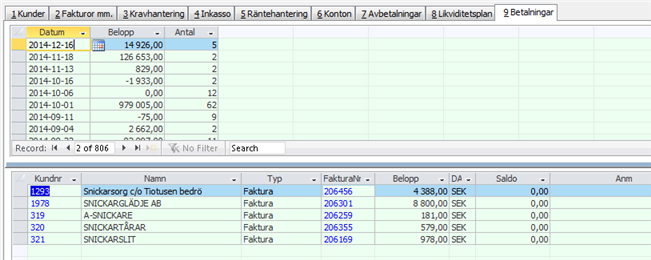Innehåller olika flikar för att överskådligt kunna arbeta med kundreskontrans olika delar, t ex kravhantering och räntefakturering.
Länk till PENGVIN-guide som visar hantering av osäkra kundfordringar:
Länk till PENGVIN-guide som visar hantering av betalningspåminnelser:
(MV2018:7)
Före MV2018:7 gick bara att ha ett a conto på ett kundnummer vilket betyder att om man har fler än ett bolag så kunde kunden inte ha ett a conto per bolag. Från och med MV2018:7 går det att ha ett a conto per bolag.
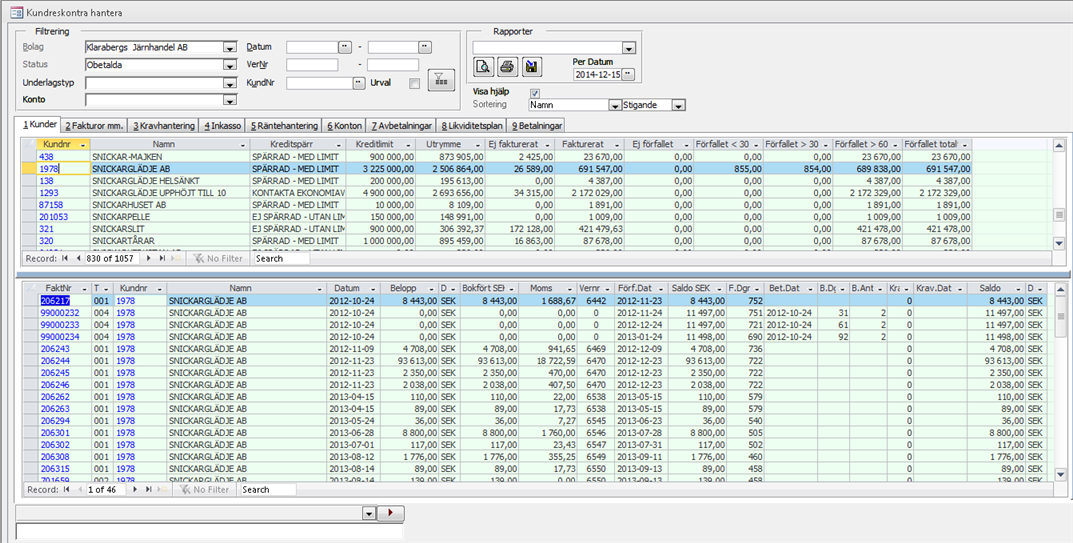
De underlagstyper som visas i dialogen för hantera kundreskontra är de underlagstyper som i referensregistret har markerats för visning. Även om inte underlagstypen visas kan man däremot alltid välja en viss specifik underlagstyp i filtreringen i hantera kundreskontra för att dem.
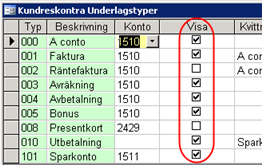
Längst upp i betalningsdialogen har man möjlighet att filtrera datat med hjälp av de olika fälten som visas.
Nedre delen av dialogen är uppdelad i åtta flikar.
Visar de kunder som har ett saldo i kundreskontran, dvs obetalda fakturor, outnyttjade kreditnoter/a conto-inbetalningar eller inneliggande avräkningar.
Visar fakturor, kreditnoter/a conto-inbetalningar och inneliggande avräkningar.
I denna flik skapar och arbetar man med krav.
I denna flik arbetar man med inkassohantering.
I denna flik skapar och arbetar man med räntefakturering.
Visar de olika a conto- och sparkonto som finns upplagda på kunderna.
Visar de fakturor som det skapats avbetalningaposter på.
Visar likviditetsplanen per valt datum
Till varje flik finns funktionstangenter kopplade. Genom att markera rutan "Visa hjälp" i dialoghuvudet eller genom att trycka [alt] H visas/döljs funktionstangenterna. Funktioner i kundreskontran kan utföras både med hjälp av funktionstangenter men också med mus eller knappar, se nedan.
För att flytta med tangenter till nästa fält används Tab-tangenten. För att flytta till föregående fält används Shift + Tab. För att klicka på en droplista (pilfält) med hjälp av tangentbord används funktionstangent F4.
Att flytta mellan fält, öppna menyer eller aktivera knappar sker med tangentkombinationen Alt + understruken bokstav eller siffra i rubriken, t ex. Alt + N för att flytta markören till verifikationsnummerfältet eller Alt + 5 för att växla till räntehanteringsfliken.
Till varje flik finns funktionstangenter kopplade. Genom att markera rutan "Visa hjälp" i dialoghuvudet eller genom att trycka [alt] H visas/döljs funktionstangenterna.
Funktioner i kundreskontran kan utföras både med hjälp av funktionstangenter men också med mus eller knappar, se nedan.
I flikarna krav-, ränte- och inkassohanteringen, konton, avbetalningar och likviditetsplan kan funktionerna även utföras med mus eller knappar.
![]()
Genom att klicka på pil-knappen får man fram olika val beroende på vilken flik som är aktiv. I exemplet nedan visas kravhantering.
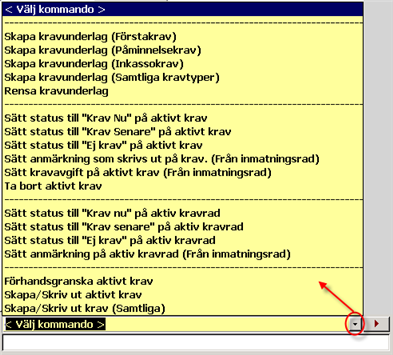
Se till att rätt rad är markerad (om endast en rad ska förändras)
Välj önskat kommando genom att klicka på raden
Klicka därefter på knappen med röd pil för att utföra kommandot.
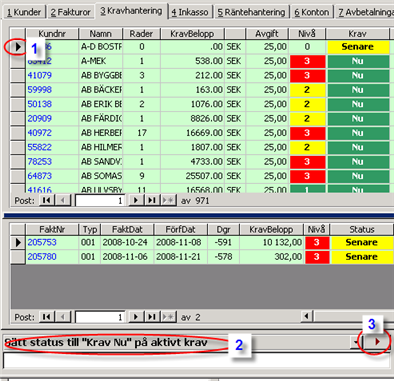
![]()
Stänger dialogen för räntehantering. Finns även som knapp på knappraden.
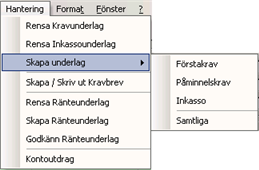
Rensar kravunderlaget som visas i bild (de poster som visas beror på de selekteringskriterier man anger överst i dialogen)
Rensar skapat inkassounderlag som visas i bild (de poster som visas beror på de selekteringskriterier man anger överst i dialogen)
Förstakrav - Skapar bara underlag på de fakturor som ska krävas första gången
Påminnelsekrav - Skapar bara underlag på de fakturor som tidigare krävts men inte om de fått det antal krav före Inkasso - Skapar inkassounderlag
Samtliga - Skapar första- och påminnelsekrav på ett underlag och inkassounderlag på ett eget underlag.
Godkänner kravunderlaget och skriver ut kravbreven. Uppdaterar kravdatum och kravantal på fakturorna.
Rensar ränteunderlaget som visas i bild (de poster som visas beror på de selekteringskriterier man anger överst i dialogen)
Skapar ränteunderlag på de kriterier man angivit överst i dialogen
Godkänner samtliga poster i ränteunderlaget och skapar följesedlar av dessa
Via dialogen "Hantera kontoutdrag" har man möjlighet att själv styra innehållet i kundreskontrans kontoutdrag. För varje underlagstyp väljer man om den ska visas eller inte, och om den ska visas hur detaljerad visning som då ska ske. Om man väljer att skapa kontoutdrag på viss kund kan man få kontoutdraget som papperslista, pdf-fil eller visning på skärm. Väljer man samtliga kunder eller ett visst kundurval skrivs dessa som en lista på skrivare.
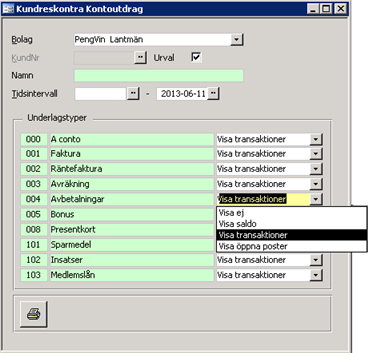
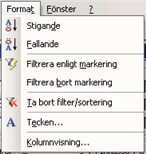
Sorterar sökresultatet stigande utifrån den kolumn markören befinner sig
Sorterar sökresultatet fallande utifrån den kolumn markören befinner sig
Visar bara de rader som innehåller det värde man valt att filtrera
Döljer de rader som innehåller det värde man valt att filtrera
Återställer datat till det ursprungliga urvalet/sorteringen
Möjlighet att ändra teckensnitt på datat som visas i dialogen
Ger möjlighet att välja vilka kolumner som visas.
Visar alla öppna dialoger/fönster. Klicka på det fönster som skall ligga överst.
Fönsterdialogen går att ändra i storlek och flytta till önskad plats i skärmen.
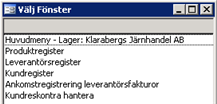

Filtrering
Efter önskade val är gjorda klickar man på filtreringsknappen för att önskat data ska visas/skrivas ut.
Anger det bolag vars fakturor man vill arbeta med
Selektering kan ske på obetalda, förfallna eller samtliga fakturor
Möjlighet att filtrera på underlagstyper: A conto, Avbetalning, Avräkning, Bonus, Faktura, Insatser, Medlemslån, Presentkort, Räntefaktura eller sparmedel.
Genom att filtrera på konton kan man skriva ut reskontrajournal med t ex enbart kundfordringar. Filtreringen gäller i flikarna 1 Kunder, 2 Fakturor, 6 Konton och 8 Likviditetsplan och kan endast om ingen speciell underlagstyp är vald. Filtrering mot konto görs via det konto som är angivet för respektive underlagstyp.
Datum kan anges från och med och/eller till och med. Genom att klicka
på sökknappen (![]() ) bredvid datumfältet
öppnas en kalenderdialog.
) bredvid datumfältet
öppnas en kalenderdialog.
Verifikationsnummer kan anges från och med och/eller till och med.
Filtrering kan ske på visst kundnummer eller de kundnummer man har i
sitt urval. (Nytt kundurval kan skapas via kundsökningsdialogen. Denna
öppnas med hjälp av sökknappen (![]() ) till
höger om fältet för kundnummer.
) till
höger om fältet för kundnummer.
Markeras om filtrering ska ske på kundurval (se ovan)
![]() Filtreringsknapp. Uppdaterar
databladen när önskad selektering gjorts.
Filtreringsknapp. Uppdaterar
databladen när önskad selektering gjorts.
Rapporter
Rapporterna innehåller det data man filtrerat fram i skärmbilden.
Fakturajournalen innehåller bl a kundnummer, fakturanummer, belopp, saldo, antal krav och förfallodatum. Fakturajournalen visar på fakturakundnumret även saldo för den/de fakturor som fakturerats på aktuellt fakturakundnummer men där utleveransen gjorts på annat kundnummer.
Skriver ut en lista på de inkassokrav man markerat för att inkasso ska skickas nu
Innehåller kontoutdrag fördelat per kund, fakturor, a conto och sparkonto. Kontoutdraget visar på fakturakundnumret även saldo för den/de fakturor som fakturerats på aktuellt fakturakundnummer men där utleveransen gjorts på annat kundnummer. Kontoutdrag som skrivs ut via rapportlistboxen hanterar bara kunder separat. Vill man skriva ut för flera kunder på samma lista använder man sig av "Hantera kontoutdrag" (meny Hantering - Kontoutdrag), se nedan.
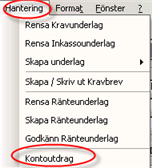
Via dialogen "Hantera kontoutdrag" har man möjlighet att själv styra innehållet i kundreskontrans kontoutdrag. För varje underlagstyp väljer man om den ska visas eller inte, och om den ska visas hur detaljerad visning som då ska ske. Om man väljer att skapa kontoutdrag på viss kund kan man få kontoutdraget som papperslista, pdf-fil eller visning på skärm. Väljer man samtliga kunder eller ett visst kundurval skrivs dessa som en lista på skrivare.
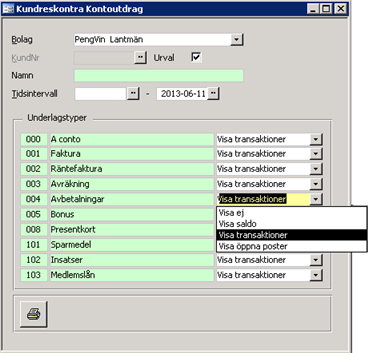
Lista på de krav som ligger på kravunderlaget.
Fördelat per kundnummer. Kundsaldojournalen innehåller kundens olika saldon, t ex ej fakturerat, fakturerat, ej förfallet och förfallet. Kundsaldojournalen innehåller också saldo för den/de utleveranser som registrerats på kunden men som fakturerats via ett annat fakturakundnummer.

Ej fakturerat
Summerar fakturaunderlag samt följesedlar, både spärrade och icke spärrade, men inte preliminärprissatta följesedlar (utleveransunderlag ingår inte i summeringen).
Fördelat per kundnummer. Reskontrajournalen innehåller bl a betalningsdatum och antalet dagar fakturan betalats för sent. Reskontrajournalen visar på fakturakundnumret även saldo för den/de fakturor som fakturerats på aktuellt fakturakundnummer men där utleveransen gjorts på annat kundnummer.
Skriver ut lista på samtliga kunder i ränteunderlaget med markering om de ska räntefaktureras eller ej. Detta är endast en utskrift som inte uppdaterar något register.
![]() Förhandsgranska. Visar vald
rapport i skärmen. Från den generella visningsbilden (RS-Rapporter) finns
det en funktion för att sända den aktuella rapporten som bifogad fil.
Man kan ange en eller flera e-postadresser, ärenderubrik och ett meddelande
till mottagaren. Filen namnsätts till rapportnamn och om aktuell rapport
har ett dokumentnummer så kompletteras filnamnet med detta. Funktionen
kan användas om man har normal e-posthantering (outlook/exchange).
Förhandsgranska. Visar vald
rapport i skärmen. Från den generella visningsbilden (RS-Rapporter) finns
det en funktion för att sända den aktuella rapporten som bifogad fil.
Man kan ange en eller flera e-postadresser, ärenderubrik och ett meddelande
till mottagaren. Filen namnsätts till rapportnamn och om aktuell rapport
har ett dokumentnummer så kompletteras filnamnet med detta. Funktionen
kan användas om man har normal e-posthantering (outlook/exchange).
![]() Utskrift. Skriver ut vald
rapport till standardskrivaren.
Utskrift. Skriver ut vald
rapport till standardskrivaren.
![]() Spara dokumentet som pdf-fil
Spara dokumentet som pdf-fil
Reskontra per angivet datum filtrerar bort fakturor, räntefakturor, betalningar osv med senare datum än det angivna. Filtreringen påverkar både skärmbilden (klicka på knappen "uppdatera") samt vid utskrift av rapporter.
![]() Till varje flik finns funktionstangenter
kopplade. Genom att markera rutan visas funktionen för tangenterna i hjälpen
till höger i bild. Hjälpinformationen som visas varierar beroende på vilken
flik som är aktiv.
Till varje flik finns funktionstangenter
kopplade. Genom att markera rutan visas funktionen för tangenterna i hjälpen
till höger i bild. Hjälpinformationen som visas varierar beroende på vilken
flik som är aktiv.
Fält där man kan ange sorteringsordning (Kundnr eller Namn) samt stigande eller fallande. Den angivna sorteringsordningen användas i skämdialoger i flikarna 1 Kunder, 3 Kravhantering, 4 Räntehantering och 7 Avbetalningar samt utskrifter som är sorterade efter kund.
Det som visas i hantera kundreskontrans flikar "Kunder" och "Fakturor" under kolumnerna ”Belopp”, ”Bokfört SEK” och ”Vernr” härstammar från faktureringstillfället. Eftersom en a conto-inbetalning inte är en faktura i vanlig bemärkelse finns inga uppgifter i dessa kolumner. A conto-”kontot” kan dessutom innehålla flera olika a contoinbetalningar som skett vid flera olika tillfällen och då finns det t ex inte ett gemensamt vernr att visa. Ett a conto ”stängs” aldrig, om en kund betalar in flera gånger eller utnyttjar innestående pengar bokas detta alltid mot samma ”faktura”-nummer som a contot fick första gången det skapades. Om man däremot tittar i kolumnen ”Saldo” (till höger om kravdatum) så ser man där hur a conto-saldot ser ut. Det är detta värde som påverkas vid inbetalningar och utnyttjande.
En a conto-inbetalning hamnar i reskontran och får ett vernummer i samband med inbetalningen, men inga verifikationsnummer från betalningar visas på några (delbetalda) fakturor i Hantera kundreskontra. Om man använder sig av ”Avbetalningar” blir det samma visning i hantera fakturor som för a conto-inbetalningar.
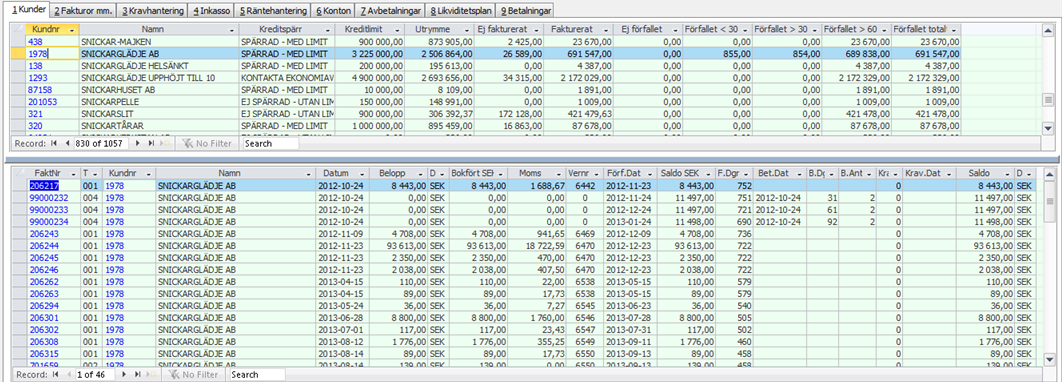
Kundnummer
Kundens namn
Aktuell kreditspärr på kunden
Kundens kreditlimit
Kreditlimit minus Ej fakturerat och Fakturerat
Följesedlar som ännu inte fakturerats
Totalt fakturerat
Värdet på ej förfallna fakturor
Värdet på fakturor som förfallit med mindre än 30 dagar
Värdet på fakturor som förfallit med mer än 30 men mindre än 60 dagar
Värdet på fakturor som förfallit med mer än 60 dagar
Värdet på samtliga förfallna fakturor
Fakturanummer
Underlagstyp (000 A conto, 001 Fakturor, 002 Räntefakturor, 003 Avräkningar, 004 Avbetalningar, 005 Bonus, 008 Presentkort, 0101 Utbetalning kund, 100, 101 osv Sparkonto.)
Kundnummer
Kundens namn
Fakturadatum (om det avser en à-contoinbetalning är fältet blankt)
Fakturabelopp (om det avser en à-contoinbetalning är beloppet 0)
Fakturans belopp i SEK (basvaluta) (om det avser en à-contoinbetalning är beloppet 0)
Momsbelopp i fakturavaluta (om det avser en à-contoinbetalning är beloppet 0)
Verifikationsnummer (om det avser en à-contoinbetalning är verifikationsnumret 0)
Fakturans förfallodatum (om det avser en à-contoinbetalning är fältet blankt)
Förfallet belopp fakturor
Antalet dagar fakturan förfallit (om det avser en à-contoinbetalning är fältet blankt)
Datum för senaste delbetalning (alternativt senaste à-contoinbetalning)
Antal dagar från förfallodatum som fakturan delbetalades (negativt antal anger att fakturan betalts efter förfallodatum)
Antal betalningar som gjorts på aktuell faktura (antal à-contoinbetalningar som gjorts)
Antal krav som skickats på fakturan
Senaste kravdatum
Återstående fakturabelopp i fakturans valuta
Fakturans valuta

Visar fakturor, kreditfakturor, a conto-inbetalningar, avbetalningar, presentkort/tillgodohavande, sparkontoposter och inneliggande avräkningar om dessa är markerade för visning i referensregistret för underlagstyper.
Fakturanummer
Vilken typ av dokument som avses. Koder under 100 är hårkodade i systemet (systemuppsättningar). Koder som börjar på 100 avser egna konton och valfritt antal kan läggas upp.
000 A conto
001 Faktura
002 Räntefakturor
003 Avräkningar
004 Avbetalningar
005 Bonus
008 Presentkort/tillgodohavande
010 Utbetalning (kund)
101 Sparkonto (Koder som börjar på 100 avser egna konton)
Kundnummer
Kundens namn
Fakturadatum (om det avser en à-contoinbetalning är fältet blankt)
Fakturabelopp (om det avser en à-contoinbetalning är beloppet 0)
Fakturans belopp i SEK (basvaluta) (om det avser en à-contoinbetalning är beloppet 0)
Momsbelopp i fakturavaluta (om det avser en à-contoinbetalning är beloppet 0)
Verifikationsnummer (om det avser en à-contoinbetalning är verifikationsnumret 0)
Fakturans förfallodatum (om det avser en à-contoinbetalning är fältet blankt)
Förfallet belopp fakturor
Antalet dagar fakturan förfallit (om det avser en à-contoinbetalning är fältet blankt)
Datum för senaste delbetalning (alternativt senaste à-contoinbetalning)
Visar saldo för förfallet belopp (i basvalutan). Om fakturan ännu inte är förfallen är fältet tomt.
Antal dagar från förfallodatum som fakturan delbetalades (negativt antal anger att fakturan betalts efter förfallodatum)
Antal betalningar som gjorts på aktuell faktura (antal à-contoinbetalningar som gjorts)
Antal krav som skickats på fakturan
Senaste kravdatum
Återstående fakturabelopp i fakturans valuta
Fakturans valuta
Om ”summa förfallet” på kravet understigen 0 kronor skrivs inget krav ut, vilket betyder att värdet av förfallna fakturor måste överskrida värdet av kreditnotor för att kravbrev skall skrivas ut.
Man har möjlighet att hantera utskrift av godkända kravbrev med
automatik. En process skriver ut kravbrev via processerver och uppdaterar
kravkoder på fakturan. Anrop till denna process finns som ett fördefinierat
processmoment.
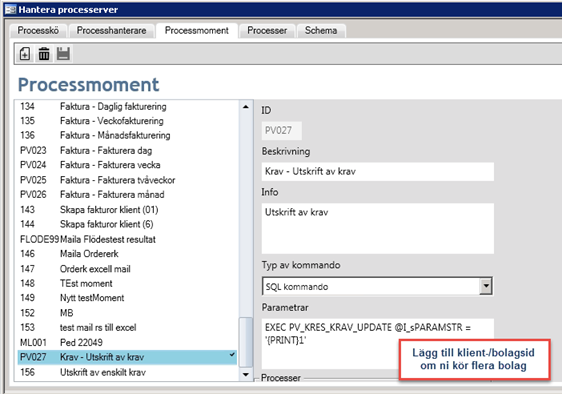
Se också vår guide om kravhantering
Inkassokrav körs separat, se avsnitt Inkasso.
Om man kör både första- och påminnelsekrav samtidigt får alltid kunden ”högsta” kravet i omgången, dvs. om kunden har flera fakturor att kräva och det för en av dem är krav nummer 3 kommer samtliga förfallna fakturor att få kravnummer 3.
Om bilden inte är tom, börja med att rensa underlag (Hantering – Rensa Kravunderlag eller med tangentkombinationen [shift] och [F9])
Selektera ev på bolag, datum eller kundnummer
Skapa underlag via Hanterings-menyn
Skriv ev. ut kravunderlag
Avmarkera de krav som inte ska skickas
Välj Skapa/Skriv ut kravbrev från Hanterings-menyn
I flikarna krav-, ränte- och inkassohanteringen, konton, avbetalningar och likviditetsplan kan funktionerna även utföras med mus eller knappar, se avsnitt inmatningsfält.
Tryck på tangenterna [shift] [F1]
Tryck på tangenterna [shift] [F2]
Tryck på tangenterna [shift] [F4]
Tryck på tangenterna [shift] [F7]
Tryck på tangenterna [shift] [F9]
Tryck på tangenterna [shift] [F10]
Tryck på tangenterna [shift] [F11]
1. Aktivera det underlag som ska godkännas genom att flytta markören med pil ner/upp
2. Tryck på tangenten [F2]
1. Aktivera det underlag som ska godkännas genom att flytta markören med pil ner/upp
2. Tryck på tangenten [F3]
1. Aktivera det underlag som ska ändras på genom att flytta markören med pil ner/upp
2. Tryck på tangenten [F4]
1. Aktivera det underlag som ska ändras på genom att flytta markören med pil ner/upp
2. Tryck på tangenten [F5]
1. Aktivera det underlag som ska ändras på genom att flytta markören med pil ner/upp
2. Tryck på tangenten [F6]
1. Aktivera det underlag som ska få en anmärkning genom att flytta markören med pil ner/upp
2. Skriv in texten du vill ha med och tryck på tangenten [F7]
1. Aktivera det underlag som ska få kravavgift genom att flytta markören med pil ner/upp
2. Skriv in kravavgiften och tryck på tangenten [F8]
1. Markera det underlag som ska tas bort genom att flytta markören med pil ner/upp
2. Tryck på tangenten [F9]
1. Aktivera det underlag som ska markeras/avmarkeras genom att flytta markören med pil ner/upp
2. Tryck på tangenten [F10]
1. Aktivera den kravrad som ska ändras på genom att flytta markören med [alt] och pil ner/upp
2. Tryck på tangenterna [alt] [F4]
1. Aktivera den kravrad som ska ändras på genom att flytta markören med [alt] och pil ner/upp
2. Tryck på tangenterna [alt] [F5]
1. Aktivera den kravrad som ska ändras på genom att flytta markören med [alt] och pil ner/upp
2. Tryck på tangenterna [alt] [F6]
1. Aktivera det underlag som ska få en anmärkning genom att flytta markören med pil ner/upp
2. Skriv in texten du vill ha med och tryck på tangenten [alt] [F7]
Undantag från dessa generella inställningar kan sättas på kundnivå i kundregistret, flik "Kundreskontra"
(Huvudmeny - Systemregister - Systeminställningar
I systembelopp ska nedan visade belopp vara ifyllda, med valfria värden, då systemet tar hänsyn till dem vid skapande av kravunderlag.
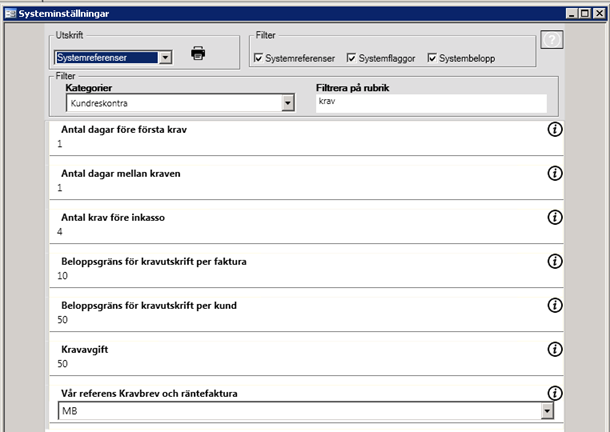
Anger antalet dagar som fakturan skall ha förfallit i förhållande till kundreskontrans avstämningsdatum för att systemet skall skapa ett krav för den aktuella fakturan. Understiger antalet dagar mellan fakturans förfallodatum och kundreskontrans avstämningsdatum detta systembelopp skapar systemet inget krav för den aktuella fakturan.
Anger antalet dagar det skall ha gått mellan tillfället då krav för en faktura skapades senast och när ett krav för fakturan skall kunna skapas igen. Understiger antalet dagar det har gått mellan det senast skapade kravet och kundreskontrans avstämningsdatum detta systembelopp skapar systemet inget krav för den aktuella fakturan.
Anger antalet gånger systemet kan kräva en viss faktura (antalet krav som kan skapas) innan kravet övergår inkasso. För att man ska kunna skapa inkasso på fakturan skall den vara obetald eller delbetald och vara markerad så att den kan krävas. Har antalet satts till 3 kan man totalt skapa, skriva ut och godkänna 3 kravbrev för en faktura därefter skapas inkassounderlag. När sedan inkassounderlaget godkänns skrivs ut av användaren flaggas den aktuella fakturan med att den gått till inkasso.
Maxantalet för ”Antal krav före inkasso” är 8.
Nedre gräns som avser kvarstående belopp att betala på en faktura för att den skall kunna att krävas i systemet. Men för att fakturan skall kunna krävas skall den naturligtvis vara obetald eller delbetald och vara markerad så att den kan krävas. Understiger det kvarstående beloppet att betala på fakturan detta systembelopp skapar systemet inget krav för den aktuella fakturan.
Nedre gräns för att den totala förfallna fordran avseende en viss kunds fakturor skall generera ett krav. Understiger en kunds totala förfallna fordran detta systembelopp skapar systemet inget krav för den aktuella kunden.
Ange det belopp kravavgiften avser. Anges netto i basvaluta (beloppet räknas om till kundens valuta vid skapande av krav).
Referens som skrivs ut på kravbrev (påminnelse) resp. räntefakturor.
(Huvudmeny - Referensregister - Kundreskontra - Underlagstyper)

Härfinns möjlighet att per typ ange om den aktuella underlagstypen skall finnas med på kravbrev eller ej. Det finns tre alternativ:
Ska vara med i kravsummeringen
Aktuell underlagstyp skrivs ut och summeras på kravet/påminnelsen
Ska inte alls vara med i kravbrev
Aktuell underlagstyp skrivs inte ut på kravet/påminnelsen. Ingen kravkod eller kravdatum sätts på posten i reskontran.
Ska vara med som information i kravbreven
Aktuell underlagstyp skrivs ut under rubriken ”Övriga poster i kundreskontran” men summeras inte på kravet/påminnelsen. Ingen kravkod eller kravdatum sätts på posten i reskontran.
(Huvudmeny - Referensregister - Kundreskontra - Kravtexter)
I detta referensregister anges den rubrik samt de kravtexter som ska skrivas ut på kravbreven.
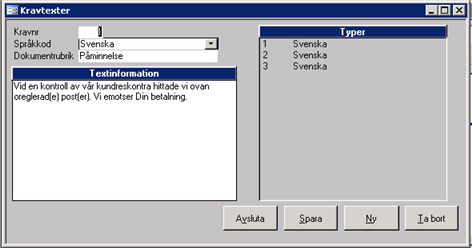
Nummer på kravet som skickas
Ange vilket språk som avses, detta kopplas ihop med språkkoden på kunden när kravbreven skrivs ut. Om språkkod saknas på kunden hämtas den generella språkkod som angivits i systeminställningen "Normal språkkod".
Välj vad kravbrevet ska heta, t ex Påminnelse eller Kravbrev
Den text som skrivs ut på kravbrevet
(Huvudmeny - Referensregister - Övrigt - Utskriftslayouter)
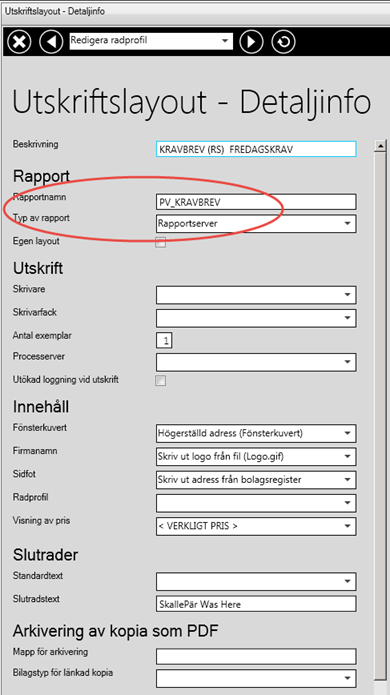
Ange layout: pv_kravbrev
Rapporttyp: Rapportserver
När man väljer Rapportserver skapas det alltid en PDF-fil. Vill man spara en kopia av den anges mappen där den ska sparas i Mapp för arkivering av utskriftskopia som PDF-fil. Om man inte anger något i fältet tas filen bort.
(Huvudmeny - Systemregister - Dokumenthantering)
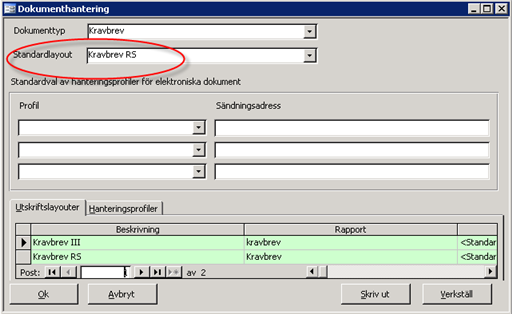
Välj ”Kravbrev" som dokumenttyp. Välj sedan den nyss upplagda utskriftslayouten som standardlayout.
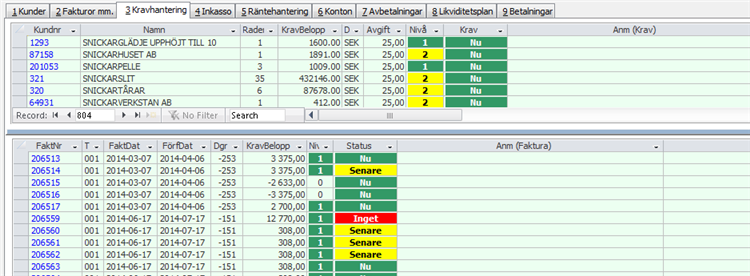
Kundnummer
Kundens namn
Antal förfallna ej betalda fakturor, som kan krävas, på kundens underlag
Totalt belopp att kräva på kundens underlag
Valuta
Kravavgift
Anger det kravantal som är aktuellt på kunden (högsta antal krav i detta underlag på kunden).
Anger om krav ska skickas nu, senare eller inte alls.
Anmärkning som skrivs ut på kravbrevet till kunden.
Den kontaktperson hos kunden som är angiven i kundregistret
Visar om kravet är markerat (Sant) eller ej (Falskt)

Fakturanummer
Typ av dokument, t ex ränte- eller vanlig faktura.
Fakturadatum
Förfallodatum
Visar det antal dagar som gått sedan fakturan förföll.
Visar kundens skuld per faktura.
Anger det kravantal som är aktuellt på fakturan.
Visar om fakturan ska krävas nu, senare eller inte alls.
Intern anmärkning som lagts på fakturan (via rutinen "Hantering avbokningar"), anmärkningen skrivs inte ut på kravbrevet.
Anmärkning som skrivs ut, på radnivå vid fakturan, på kravbrevet till kunden.
Se också vår guide om inkassohantering
Om bilden inte är tom, börja med att rensa underlag (Hantering – Rensa Inkassounderlag eller med tangentkombinationen [shift] och [F9]).
Förfallna fakturor (som har fått det antal krav man angett i systembeloppet) kommer att finnas med varje gång inkassounderlaget skapas så länge som de inte är betalda.
Selektera ev på bolag, datum eller kundnummer
Skapa underlag via Hanterings-menyn
Skriv ev. ut "Inkassolista Nu" (tar med de underlag som är märkta med "Nu")
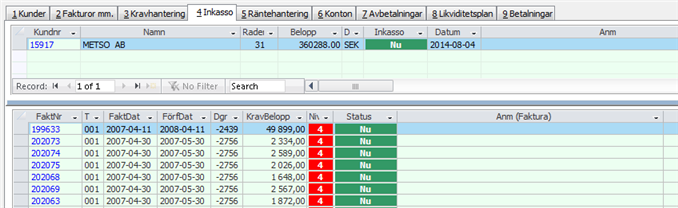
I flikarna krav-, ränte- och inkassohanteringen, konton, avbetalningar och likviditetsplan kan funktionerna även utföras med mus eller knappar, se avsnitt inmatningsfält.
Tryck på tangenterna [shift] [F1]
Tryck på tangenterna [shift] [F9]
1. Aktivera det underlag som ska ändras på genom att flytta markören med pil ner/upp
2. Tryck på tangenten [F4]
1. Aktivera det underlag som ska ändras på genom att flytta markören med pil ner/upp
2. Tryck på tangenten [F5]
1. Aktivera det underlag som ska ändras på genom att flytta markören med pil ner/upp
2. Tryck på tangenten [F6]
1. Markera det underlag som ska tas bort genom att flytta markören med pil ner/upp
2. Tryck på tangenten [F9]
1. Aktivera den inkassorad som ska ändras på genom att flytta markören med [alt] och pil ner/upp
2. Tryck på tangenterna [alt] [F4]
1. Aktivera den inkassorad som ska ändras på genom att flytta markören med [alt] och pil ner/upp
2. Tryck på tangenterna [alt] [F5]
1. Aktivera den inkassorad som ska ändras på genom att flytta markören med [alt] och pil ner/upp
2. Tryck på tangenterna [alt] [F6]
När betalning sker av faktura som är skickad till inkasso genereras ett ärende i PENGVINs ärendehantering. Dessa ärenden hamnar på fördefinierad användare för vidare hantering. Med hjälp av ärendehanteringens listgenerator kan man även skapa lista eller utdrag till Excel.
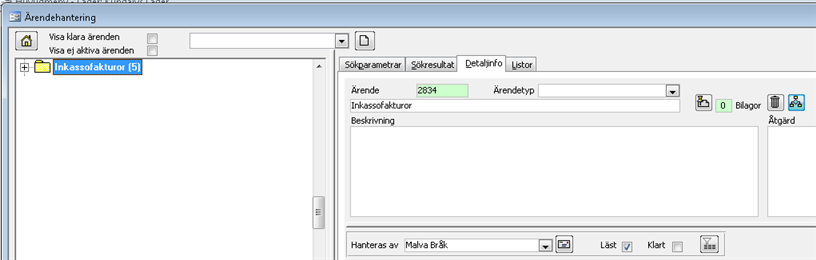
Lägg upp en mapp, där ärenden som skapas med automatik när en faktura som skickats till inkasso har betalats, skall hamna.
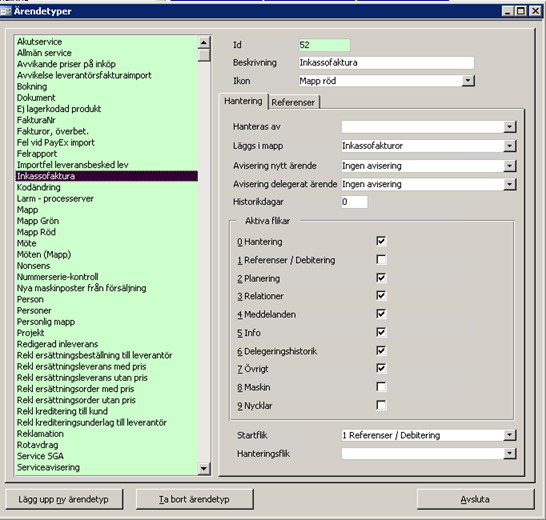
Lägg upp en ärendetyp för ärenden som skapas med automatik när en faktura som skickats till inkasso har betalats.
Hanteras av: Ange den person/funktion på företaget som skall hantera dessa fakturor
Läggs i mapp: Knyt denna ärendetyp till de mapp som skapades ärendehanteringen.
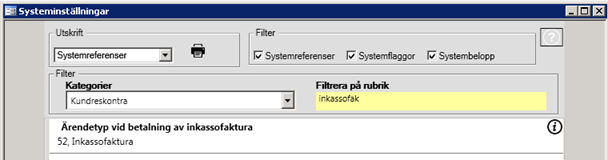
Ärendetyp vid betalning av inkassofaktura.
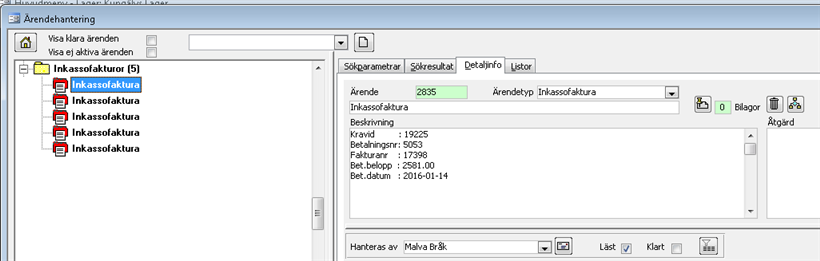
Det skapas ett ärende i samband med uppdatering av inbetalningar till kundreskontran om fakturan är markerad som inkassofaktura. Ärendet innehåller information om kravid, betalnings- och fakturanummer, betalningsbelopp och -datum.
Ränteberäkning på för sent betalda fakturor sker i denna dialog. Skapa ränta på konto/insatskapital (medlemshantering/spannmål) sker i "Registrering av avbokningar"
Se också vår guide om räntehantering
Om bilden inte är tom, börja med att rensa underlag (Hantering – Rensa Ränteunderlag eller med tangentkombinationen [shift] och [F9])
Selektera ev på bolag, datum eller kundnummer
Skapa underlag via Hantering - Skapa Ränteunderlag (eller med tangentkombinationen [shift] och [F1])
Avmarkera de räntefakturor som inte ska räntefaktureras genom att flytta markören med pil upp/ner för hela kundens underlag eller med [alt] och pil ner/upp för ett enstaka underlag på markerad kund.
Skriv ev ut Ränteunderlag (på skrivare eller i bildskärm)
Godkännande av ränteunderlag via Hantering - Godkänn Ränteunderlag (eller med tangentkombinationen [shift] och [F2])
I samband med att underlaget godkänns skapas vanliga följesedlar som man hanterar enligt ordinarie fakturering.
I flikarna krav-, ränte- och inkassohanteringen, konton, avbetalningar och likviditetsplan kan funktionerna även utföras med mus eller knappar, se avsnitt inmatningsfält.
Tryck på tangenterna [shift] och [F1]
Tryck på tangenterna [shift] och [F2]
Tryck på tangenterna [shift] och [F9]
1. Markera det underlag som ska godkännas genom att flytta markören med pil ner/upp
2. Tryck på tangenten [F2]
1. Markera det underlag som ska ändras på genom att flytta markören med pil ner/upp
2. Tryck på tangenten [F4]
1. Markera det underlag som ska ändras på genom att flytta markören med pil ner/upp
2. Tryck på tangenten [F5]
1. Markera det underlag som ska ändras på genom att flytta markören med pil ner/upp
2. Tryck på tangenten [F6]
1. Markera det underlag som ska tas bort genom att flytta markören med pil ner/upp
2. Tryck på tangenten [F9]
1. Markera den ränterad som ska ändras på genom att flytta markören med [alt] och pil ner/upp
2. Tryck på tangenterna [alt] [F4]
1. Markera den ränterad som ska ändras på genom att flytta markören med [alt] och pil ner/upp
2. Tryck på tangenterna [alt] [F5]
1. Markera den ränterad som ska ändras på genom att flytta markören med [alt] och pil ner/upp
2. Tryck på tangenterna [alt] [F6]
Överst i räntedialogen visas samtliga kunder som har förfallna fakturor som genererat ränta.
Nederst i dialogen visas varje enskild markerad kunds förfallna fakturor.

Systemet skapar ett preliminärt utleveransunderlag med nummer ur den ordinarie nummerserien för utleveransunderlag.
Kundnummer
Kundens namn
Antal för sent betalda fakturor som genererat ränta (enl. uppsättningarna i systembelopp)
Totalt värde på de antal för sent betalda fakturor som genererat ränta (enl. uppsättningarna i systembelopp)
Valuta
Anger om kunden ska räntefaktureras nu (grön), senare (gul) eller inte alls (röd)

Visar fakturanummer på den försent betalda fakturan. (I exemplet ovan visas faktura 205976 på två rader och det beror på att den är uppdelad för två avbetalningar efter att den passerat förfallodatum.)
Fakturans förfallodatum
Visar hur mycket pengar som förfallit.
Visar antal dagar som betalningen var försenad
Det totala räntevärdet som fakturan genererade vid betalningen
Anger om fakturan ska räntefaktureras nu (grön), senare (gul) eller inte alls (röd)
(Huvudmeny - Referensregister - Kundreskontra - Regelverk för ränteberäkning)
Minst en räntetyp måste vara upplagd i systemet.

Överst visas de olika räntetyper som finns upplagda med typ (identitet) och beskrivning av typen.
Beroende på vilken räntetyp man markerat visas dess beskrivning i det gula fältet ovanför inställningsfälten.
Vid ordinarie fakturering hämtas räntetexten på fakturan ("Ränta debiteras enligt ...") från beskrivningen på den räntetyp som ligger på fakturan varför man noga skall tänka igenom hur man benämner räntetyperna så att det blir tydligt för slutkunden.
Avser ränta på vanliga fakturor. De tabeller som finns att välja på är de som lagts upp i "Räntetabeller" i mitten av dialogen.
Avser ränta på kreditfakturor. De tabeller som finns att välja på är de som lagts upp i "Räntetabeller" i mitten av dialogen.
Anger antalet dagar betalningen av en viss faktura kan vara sen i förhållande till fakturans förfallodatum innan ränta beräknas. Understiger antalet förfallna dagar detta värde beräknas ingen ränta för den försenade betalningen avseende en faktura. Om värde saknas i denna tabell hämtas värde från systemregistrets systembelopp.
(Motsvarande fält kommer att försvinna från kundregistret och har ingen påverkan från och med version 3.19.3)
Anger antalet förseningsdagar som dras av antalet förfallna dagar vid ränteberäkning av en försenad betalning avseende en faktura. Har detta värde t ex. satts till 2 och en betalning har skett 5 dagar efter fakturans förfallodatum beräknas ränta för 3 dagar. Om värde saknas i denna tabell hämtas värde från systemregistrets systembelopp.
(Motsvarande fält kommer att försvinna från kundregistret och har ingen påverkan från och med version 3.19.3)
Nedre gräns för att räntebelopp beräknad på en försenad betalning avseende en faktura skall generera en räntefaktura. Understiger räntebeloppet detta systembelopp skapar systemet inget ränteunderlag för den aktuella fakturan. Detta avgörs vid betalningstillfället och inte när ränteunderlaget skapas. Räntebeloppet anges alltid exklusive moms då ränta inte är momspliktigt.
(Motsvarande fält kommer att försvinna från kundregistret och har ingen påverkan från och med version 3.19.3)
Nedre gräns för att det totala räntebeloppet beräknad på försenade betalningar avseende en viss kunds fakturor skall generera en räntefaktura. Understiger det totala räntebeloppet detta systembelopp skapar systemet inget ränteunderlag för den aktuella kunden. Detta avgörs när ränteunderlaget skapas. Om kunden inte uppnått detta belopp ligger ränteposterna kvar tills nästa omgång. Räntebeloppet anges alltid exklusive moms då ränta inte är momspliktigt.
(Motsvarande fält kommer att försvinna från kundregistret och har ingen påverkan från och med version 3.19.3)
1. Fakturans underlagstyp (Huvudmeny - Referensregister - Kundreskontra - Underlagstyper)
2. Via fakturans fakturatyp (Huvudmeny - Referensregister - Fakturering- Fakturatyper)
3. Via kundens kundgrupp/affärsområde (Huvudmeny - Referensregister - Kunder - Affärsområde)
4. Systemreferens (Huvudmeny - Systemregister - Systeminställningar - Kundreskontra - Räntetyp standard)
I "Räntetabeller" läggs minst en post upp med en räntesats. Det är utifrån denna räntesats beräkning sker.
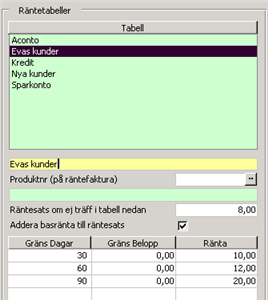
Överst visas de olika räntetyper som finns upplagda med typ (identitet) och beskrivning av typen.
Beroende på vilken räntetyp man markerat visas dess beskrivning i det gula fältet ovanför inställningsfälten.
Här kan produktnummer för räntedebitering anges. Om fältet lämnas tomt hämtas produktnumret från systeminställning.
(Huvudmeny - Systemregister - Systeminställningar - Kundreskontra - Produktnummer för räntedebitering)
Ange den räntesats som ska gälla om kriterier i tabellen inte uppnås. Om värdet är 0 och kriterier i tabellen inte uppnås (eller
tabellen är tom) beräknas ränta på värdet i "Basränta" till höger i dialogen under förutsättning att rutan "Addera basränta till
räntesats" är markerad. Om rutan inte är markerad beräknas ingen ränta.
Addera basränta till räntesats
(Man har i tabellen "Basränta" möjlighet att ange ränteförändring per datum)
Om rutan markeras adderas räntesatsen ovan (eller från tabellen nedan beroende på hur många dagar som passerat/beloppsgräns
tangerats) med det värde som finns i tabellen till vänster i "Basränta".
(i exemplet "Evas kunder" 8+4 procent om fakturan förfallit med mindre än 30 dagar)
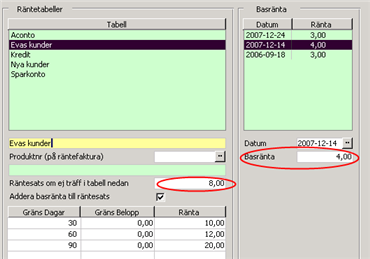
Om rutan är tom hämtas värdet från fältet ”Räntesats om ej träff i tabell nedan” eller från tabellen nedan.
(i exemplet nedan ”Nya kunder” 9 procent)
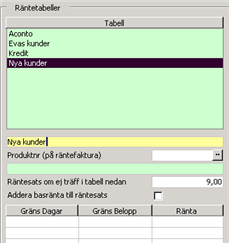
Används som räntetrappa i dagar för ordinarie räntefakturering (ej sparkonto)
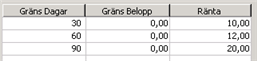
(Gräns belopp används som räntetrappa i belopp för ränteberäkning på sparkonto (ej ordinarie räntefakturering))
Räntesats
Räntefaktureringens ränteberäkning kan utökas med funktion för att koppla räntedatum till räntedagar.
(Stödrutiner – PV Explorer – Nytt Datablad – Räntetabeller)
Dialogen ”Räntetabell dagar” motsvarar nedre tabellen i avsnittet ”Räntetabeller” i den gamla dialogen men har utökats med koppling mot datumbaserad ränta.
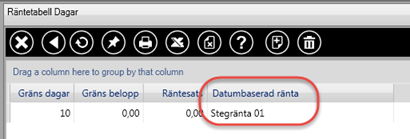
Dialogen ”Räntetabell Datum” är ny och värdena i denna knyts till kolumnen ”Datumbaserad ränta” i dialogen ”Räntetabell dagar”.
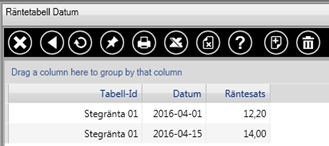
Se utförlig information i avsnitt "Räntedatum".
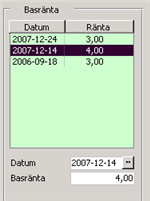
Datum från och med när basräntan ska räknas
Räntesats används i kombination med räntesats i mittendelen av dialogen (se Addera basränta till räntesats).
Det går inte att lägga upp flera räntesatser på samma datum.
(Huvudmeny - Systemregister - Systeminställningar)
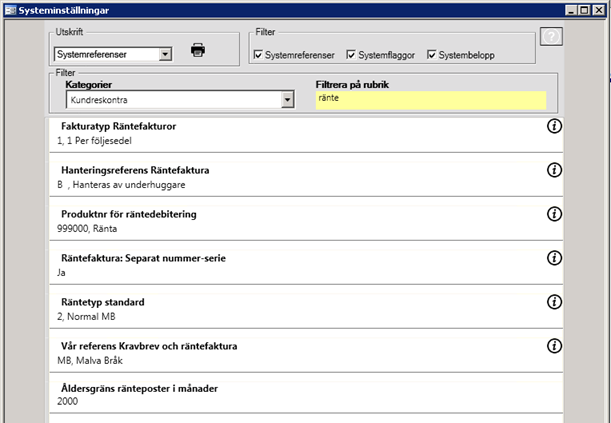
Anger vilken fakturatyp som skall används vid räntefakturering.
Anger vilken hanteringsreferens som ränteunderlag får. Möjliggör bl. a en smidig selektering av räntedebiteringsunderlag i rutinen "Hantera utleveranser".
Produktnummer som används för debitering av räntor om inget annat finns angivet på räntetypen.
Om rutan markeras faktureras räntefakturorna separat med egen nummerserie. Om rutan är tom samfaktureras räntor med ordinarie fakturor.
Anger vilken räntetyp som ska användas som standard om inget annat finns angivet på (prioordning) 1) Fakturans underlagstyp, 2) fakturans fakturatyp eller 3) kundens affärsområde
Referens som skrivs ut på kravbrev (påminnelse) resp. räntefakturor.
Ränteposter äldre än detta antal månader tas inte med vid räntefakturering.
(Huvudmeny - Systemregister - Nummerserier)
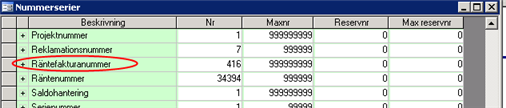
(Huvudmeny - Referensregister - Övrigt - Utskriftslayouter)
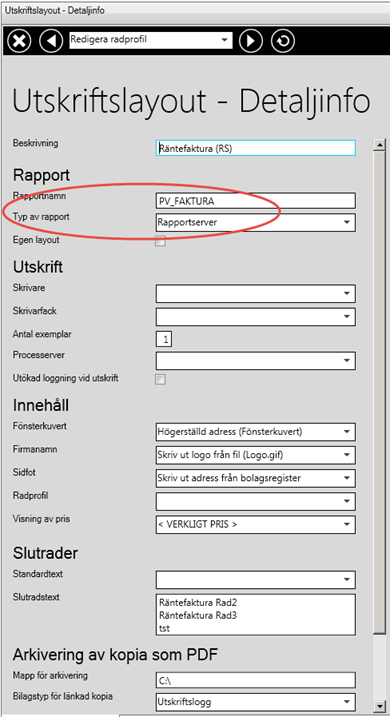
Ange layout: pv_Faktura
Ange rapporttyp: Rapportserver
Om man väljer Rapportserver skapas det alltid en PDF-fil. Vill man spara en kopia av den anges mappen där den ska sparas i Mapp för arkivering av utskriftskopia som PDF-fil. Om man inte anger något i fältet tas filen bort.
(Huvudmeny - Systemregister - Dokumenthantering)
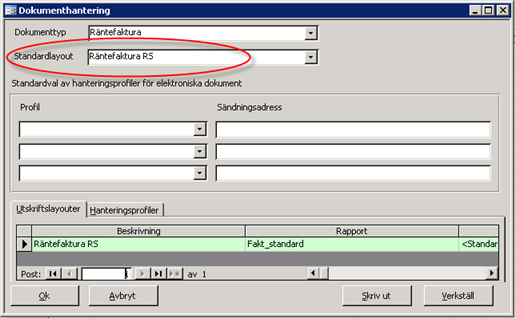
Välj ”Räntefaktura" som dokumenttyp. Välj sedan den nyss upplagda utskriftslayouten som standardlayout.
I produktregistret läggs en/flera ränteprodukter upp. På denna ska försäljningskonto för ränta läggas upp. Produkten ska kodas som momsfri.

Lägg upp en ny räntetyp
(ej ränta) i regelverk ränteberäkning
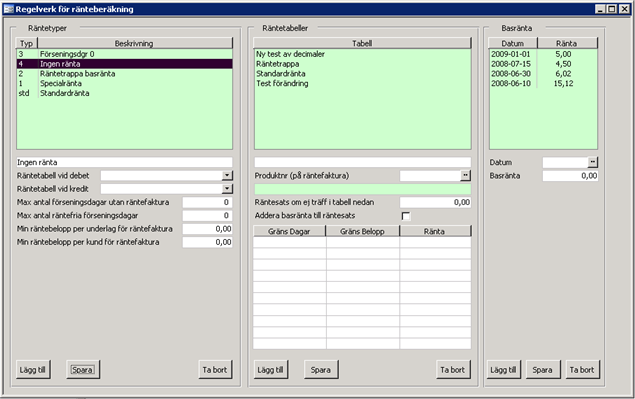
Koppla denna räntetyp
till underlagstyp 005

Uppdaterade aktuella fakturor (via Access) med denna räntetyp (om det finns bonusfakturor som skapats innan denna räntetyp var kopplad till underlagstyp 005)
Skapar ränteunderlag
för en räntetyp i taget (ej samtliga)
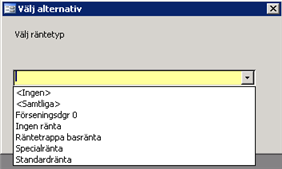
Man kan i referensregistret Regelverk för ränteberäkning registrera olika räntesatser per olika datum och detta kan man sedan välja att knyta till en eller flera räntetyper. För varje räntetyp kan man också ange om man skall ta hänsyn till kreditränta (när kunden betalar för tidigt dvs INTE spannmålsavräkningar eller andra kreditfakturor). Alternativt kan man sätta upp en räntetrappa, ju senare en kund betalar fakturan ju högre ränta debiteras kunden.
Räntetyper kan kopplas antingen via referensregistren Fakturatyp eller Affärsområde. Standardräntetypen sätts upp i systeminställningar.
Om fältet lämnas blankt hämtas räntetyper enligt prioritetsordning:
Fakturans underlagstyp (Huvudmeny - Referensregister - Kundreskontra - Underlagstyper)
Via fakturans fakturatyp (Huvudmeny - Referensregister - Fakturering- Fakturatyper)
Via kundens kundgrupp/affärsområde (Huvudmeny - Referensregister - Kunder - Affärsområde)
Systemreferens (Huvudmeny - Systemregister - Systeminställningar - Kundreskontra - Räntetyp standard)
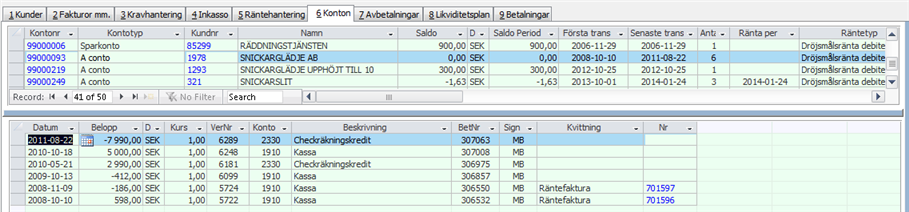
I övre delen av dialogen visas de olika a conto- och sparkonto som finns upplagda på kunderna.
I undre delen av dialogen visas på vilket sätt och när a conto- eller sparkontot fyllts på/utnyttjats.
1. Aktivera den faktura som ska få en anmärkning genom att flytta markören med pil ner/upp
2. Tryck på tangenterna [F8]
3. Välj ur räntetyp ur listboxen
I flikarna krav-, ränte- och inkassohanteringen, konton, avbetalningar och likviditetsplan kan funktionerna även utföras med mus eller knappar, se avsnitt inmatningsfält.
Nummerserien är samma för a conto och sparkonto. Den är åttasiffrig och börjar på 99. Man kan inte själv ändra nummerserie. Dokumentet ligger kvar på kunden och fylls på varje gång kunden gör en a conto/sparkontoinbetalning eller ränteberäkning görs. Dokumentet stängs aldrig.
Vilken typ av konto som avses
Kundnummer
Kundens namn
Kontots saldo
Valuta
Valutakurs
Datum för första transaktionen på kontot
Datum för senaste transaktionen på kontot
Antal transaktioner på kontot
Vilken räntetyp det ligger på kontot
Anmärkning på kontot
Datum för transaktionen
Transaktionsbelopp
Valuta
Valutakurs vid transaktionstillfället
Det konto transaktionen bokfördes på
Namn på kontot
Betalningsidentitet på transaktionen
Signatur för användaren som registrerat transaktionen
Visar mot vilken typ av dokument kvittning skett om kvittning är gjord
Dokumentnumret kvittningen är gjord mot
Visar de fakturor som det skapats avbetalningaposter på. Avbetalning på faktura görs i "Hantera avbokningar" eller genom att direkt på ordern/följesedeln ange betalningsvillkor för avbetalning.
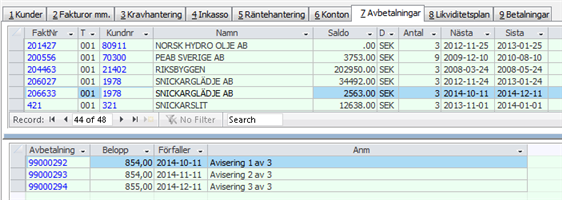
1. Aktivera den faktura som ska få en anmärkning genom att flytta markören med pil ner/upp
2. Skriv in texten du vill ha med och tryck på tangenterna [F7]
I flikarna krav-, ränte- och inkassohanteringen, konton, avbetalningar och likviditetsplan kan funktionerna även utföras med mus eller knappar, se avsnitt inmatningsfält.
Fakturanummer
Vilken typ av dokument som avses.
Kundnummer
Kundens namn
Ursprungsfakturans saldo
Valuta
Antal avbetalningar fakturan är uppdelad på
Förfallodatum för nästkommande avbetalning
Förfallodatum för sista avbetalningen
Anmärkning på ursprungsfakturan
Nummer på avbetalningsposten
Avbetalningspostens belopp
Förfallodatum för avbetalningsposten
Anmärkning på avbetalningsposten
I övre delen av dialogen visas en rad per dag då någon obetald faktura förfaller till betalning. Listning sker från och med det datum som angivits i "Per datum" och visar förfallet saldo per dag och ackumulerat. Fakturor med ett tidigare förfallodatum än "Per datum" visas som en summa på första raden.
I undre delen av dialogen visas de enskilda fakturorna som förfaller på den dag som är markerad i övre delen av dialogen.
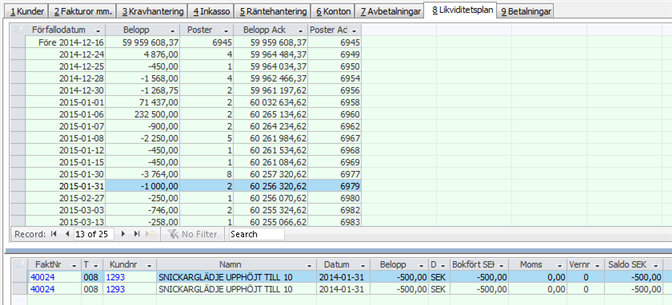
1. Aktivera den faktura som ska få en anmärkning genom att flytta markören med [alt] och pil ner/upp
2. Skriv in texten du vill ha med och tryck på tangenterna [alt] och [F7]
I flikarna krav-, ränte- och inkassohanteringen, konton, avbetalningar och likviditetsplan kan funktionerna även utföras med mus eller knappar, se avsnitt inmatningsfält.
Högerklicka i tabellen, välj "Överföring till Excel" och skriv därefter ut informationen från Excel. Högerklicka i i huvudet eller i raderna beroende på om det är enbart datum och värde från övre delen av dialogen eller samtliga rader från undre delen av dialogen.
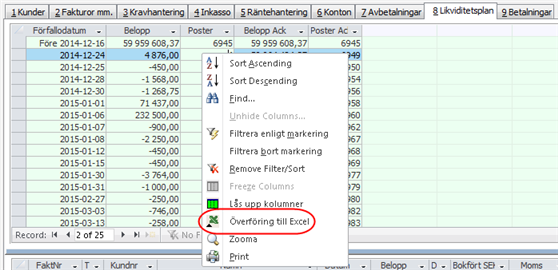
I övre delen av dialogen visas en rad med totalt inbetalt per dag. Listning sker från och med det datum som angivits i "Per datum".
I undre delen av dialogen visas de enskilda fakturorna som är betalda den dag som är markerad i övre delen av dialogen.